3.Libvirt是一个对虚拟化管理的接口和工具,提供用户端呈现virsh,virt-install,virt-manager,virt-view与用户交互
4.虚拟化平台安装:
yum install qemu-kvm
yum install libvirt-daemon
yum install libvirt-client
yum install libvirt-daemon-driver-qemu
systemctl start libvirtd #启动libvirtd服务
COW技术原理可以浏览上一篇文章
下面的将利用以上知识快速虚拟化主机
原理:一个虚拟机由两部分组成=xml+磁盘;在安装虚拟机时,99.99%时间用在磁盘上,若使用COW技术映射模板,则能快速创建虚拟机;
所以需要创建模板机
创建模板虚拟机
- 创建后端磁盘:
[root@room8pc205 images]# qemu-img create -f qcow2 node.qcow2 8G
[root@room8pc205 images]# du -sh node.qcow2
- 创建虚拟网络vbr
- 创建模板虚拟机
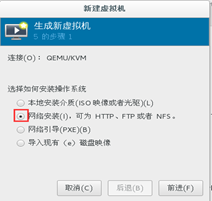
这里选哪个均可,只要能有ISO镜像,我的ISO挂载上了ftp

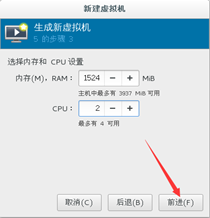
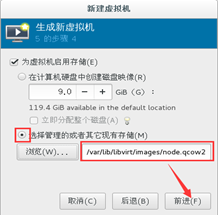

- 进入系统,配置模板虚拟机(最小化安装,关闭KDUMP,只分一个标准分区根分区)注:模板机不需要太大,分区不需要多,后期克隆机可以自行扩展、分区,最小化即可。
4.1配置yum源
vi /etc/yum.repos.d/rhel7_4.repo
[rhel7.4]
name=rhel7.4
baseurl=ftp://192.168.3.254/rhel7.4 #网桥地址
enabled=1
gpgcheck=0
yum install net-tools
4.2禁用selinux disabled
4.3卸载防火墙与NetworkManager
#yum remove firewalld-*
#yum remove python-firewall
#cp /etc/sysconfig/network-scripts/ ifcfg-eth0 /root/
#vim /etc/sysconfig/network-scripts/ifcfg-eth0 删除只剩下5项,mac和uuid每台机都不同,以后创建虚拟机则不需要再对其进行修改
DEVICE=eth0
ONBOOT=yes
IPV6INIT=no
BOOTPROTO=dhcp
TYPE=Ethernet
#yum remove NetworkManager-*
#systemctl stop NetworkManager
#ifconfig
#cp /root/ifcfg-eth0 /etc/sysconfig/network-scripts/
#systemctl restart network
4.4安装常用软件和系统命令,gpgcheck改为1
#yum install lftp net-tools vim-enhanced bridge-utils psmisc
4.5物理机scp /var/ftp/rhel7.4/RPM-GPG-KEY-redhat-release 192.168.3.190:/root/
4.6 rpm --import RPM-GPG-KEY-redhat-release导入gpgkey
4.7禁止空路由(会与后面的云计算openstact冲突)
echo NOZEROCONF=“yes” >>/etc/sysconfig/network
4.8打开串口,否则console会卡住进不去
vim /etc/default/grub
GRUB_CMDLINE_LINUX=“biosdevname=0 net.ifnames=0 console=ttyS0,115200n8”
GRUB_DISABLE_LINUX_UUID=“true” 禁用uuid,启用卷标实现引导
GRUB_ENABLE_LINUX_LABEL=“ture”
4.9重新生成grub.cfg
#grub2-mkconfig -o /boot/grub2/grub.cfg
4.10/etc/fstab文件中到UUID手工修改系统设备
blkid查看uuid对应的磁盘设备,修改fstab文件
/dev/vda1: UUID=“5abb5dfe-2ca2-4dfc-9f2b-2b9fb8a59d26” TYPE=“xfs”
把etc/fstab的uuid换成/dev/vda1
4.11最后一步,安装分区扩展软件
#yum install -y cloud-utils-growpart
设置第一次开机自动扩容根目录 chmod 755 /etc/rc.local
在rc.local里加入如下配置
###
/usr/bin/growpart /dev/vda1 //扩容分区lsblk
/usr/sbin/xfs_growfs/ //扩容文件系统df
/usr/bin/sed ‘/^###/,$d’ -i /etc/rc.d/rc.local
关闭虚拟机后执行信息清理工作
virt-sysprep -d 虚拟机名
模板制作完成(其实没有那么复杂,普通的虚拟机简单创建就行了,该模板是为了后面搭建云主机所作的一些相关配置)
下篇文章将实现快速虚拟化主机





